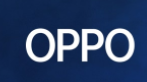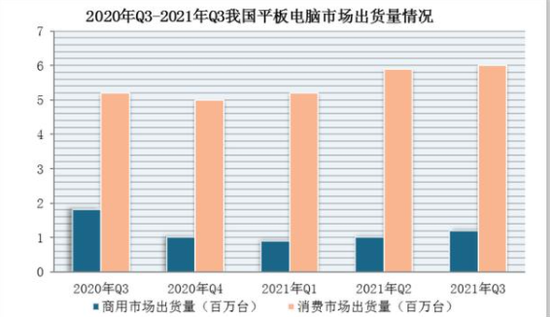怎么把一张长图分割成多页PDF?两种思路就能解决!
有两种解决思路,一是将长图转为PDF,然后再对PDF进行分割,得到多页PDF;二是将长图裁剪成多张图片,然后再将图片转为PDF。
两种思路都不难,下面就来给大家分享具体的操作方法。
方法一:先将长图转为PDF,再对PDF进行页面分割
第一步:将长图直接转为PDF
首先我们要将长图转为PDF文件,这里我们可以借助WPS,它不仅能用来查阅和编辑文档,还具备不少实用的小工具,比如文件格式转换、文档翻译、图片编辑等等,最重要的是操作简单便捷,能够轻松快速地将长图转换为PDF进行分割。
打开WPS,新建一个空白文档,插入想要转换为PDF的长图,然后选中图片,在上方工具栏中选择“图片工具—图片转PDF”,进入转换界面。

设置输出PDF的纸张大小、方向、页面边距等,最后点击“开始转换”按钮,很快就能得到对应的PDF文件啦。

第二步:分割PDF
接下来我们可以借助专业的PDF处理工具对转换得到的PDF文档进行分页处理,像全能PDF转换助手,它的PDF处理和转换功能就很强大,具备PDF压缩、PDF合并、PDF编辑等功能,上传文件即可进行操作,非常便捷。
软件的【PDF编辑功能】就可以帮我们轻松将一页PDF分成多张PDF。

打开软件,选择“PDF编辑”功能,上传需要分页的PDF文件,先在编辑页面的工具栏中选择“文稿编辑器”功能,进入编辑页面。
接着选中PDF页面,点击“复制”按钮,生成相同的PDF页面,比如我要将PDF分成三页,那我就复制得到三页相同的PDF进行分割裁剪,复制完成后点击“保存”按钮。

再次回到编辑页面,在工具栏中找到“文稿裁剪”功能,开始分割PDF。
我们根据自己想要的分页对复制后的每个页面分别进行裁剪,保留每一页想要分割出来的内容,然后选中“裁剪所有页面”,最后点击“保存下载”按钮,很快就能得到分页后的PDF文件,将其打印出来即可。

前后效果对比:
长图转为PDF,再被拆分成几页PDF后,无论是文字内容、排版,还是图片的画质、大小等都与原本的长图保持一致,分割效果很自然。

方法二:先裁剪长图,再将图片转为PDF
第一步:裁剪图片
先将长图裁剪成多张图片,裁剪长图直接使用图片编辑工具即可,PS、美图秀秀之类的软件都可以轻松解决搞定。
拿美图秀秀距离,在电脑上打开美图秀秀,插入需要裁剪的长图,选择“美化图片”功能,点击右上角的“裁剪”工具。

根据我们的需求,拖动裁剪框对原图进行裁剪,然后点击“应用当前效果”,将裁剪后的图片保存下来就可以了。
经过几次裁剪后,我们就能将长图分为多页图片了。

第二步:将图片转为PDF
这一步可以借助专业的转换工具将裁剪后的图片文件转为PDF格式,像全能PDF转换助手、Adobe Acrobat DC、WPS、迅捷PDF转换器这几款工具都很实用。
全能PDF转换助手
上面第一种方法我们使用的是它的PDF编辑功能,其实软件的PDF转换功能也很好用,该功能支持PDF与多种格式互转,而且支持批量转换,效率很高。
我们可以使用它的“图片转PDF”将裁剪后的图片转为PDF文件,具体操作很简单。
打开软件选择该功能上传图片,设置输出路径,点击“开始转换”按钮,即可生成对应的PDF文件。

Adobe Acrobat DC
Adobe Acrobat DC是一款老牌PDF编辑器,它拥有强大的OCR技术,可用来扫描各种纸质文档并将其转换为PDF,同时软件也具备PDF转换格式、组织页面等功能,我们可以通过创建PDF的功能将图片转为PDF文件。
打开选择“工具”——“创建PDF”,然后点击“选择文件”,上传前面我们裁剪得到的图片,接着点击“创建”按钮,软件就会自动将图片转换为PDF,最后将转换好的PDF保存下来即可。

以上是今天要分享的全部内容,希望我的回答能够帮助到你们!
最后,如果你喜欢我的内容,就给我点赞支持一下吧~
免责声明:市场有风险,选择需谨慎!此文仅供参考,不作买卖依据。
责任编辑:kj005
文章投诉热线:156 0057 2229 投诉邮箱:29132 36@qq.com